টেলিগ্রামে ডাউনলোড করা ফাইলগুলি কীভাবে মুছবেন?
টেলিগ্রামে ডাউনলোড করা ফাইলগুলি মুছুন
প্রয়োজন মনে করলে স্টোরেজ স্পেস খালি আপনার ডিভাইসে, এই নিবন্ধটি আপনাকে কয়েক সেকেন্ডের মধ্যে টেলিগ্রাম ডাউনলোড করা ফাইলগুলিকে কীভাবে সহজেই মুছে ফেলতে হয় সে সম্পর্কে পদক্ষেপের মাধ্যমে আপনাকে গাইড করবে।
আপনি যদি টেলিগ্রাম থেকে স্বয়ংক্রিয়ভাবে এবং ম্যানুয়ালি ডাউনলোড করা ফাইলগুলি মুছতে চান তবে এই নিবন্ধটি পড়ুন এবং আমাদের জন্য মন্তব্য করুন।
আপনি যখন টেলিগ্রামে একটি ফাইল পাবেন, ফাইলটি একটি ফোল্ডারে সংরক্ষণ করা হবে যাতে আপনি ভবিষ্যতে সহজেই এটি অ্যাক্সেস করতে পারেন।
একবার আপনি টেলিগ্রামে একটি ফাইল ডাউনলোড করলে, আপনাকে এটি আবার ডাউনলোড করতে হবে না। এমনকি ইন্টারনেট অ্যাক্সেস ছাড়াই, আপনি টেলিগ্রামে তাদের আবার দেখতে পারেন।
এই নিবন্ধে আমি আপনাকে দেখাতে চাই কিভাবে টেলিগ্রামে ডাউনলোড করা ফাইল যেমন ছবি, ভিডিও এবং ভয়েস মুছে ফেলতে হয়। আমি জ্যাক রিকেল থেকে টেলিগ্রাম উপদেষ্টা টীম.
আপনি এই নিবন্ধে কি বিষয় পড়তে হবে?
- টেলিগ্রাম ডাউনলোড করা ফাইল স্বয়ংক্রিয়ভাবে সাফ করবেন?
- টেলিগ্রাম ডাউনলোড করা ফাইল ম্যানুয়ালি মুছবেন?
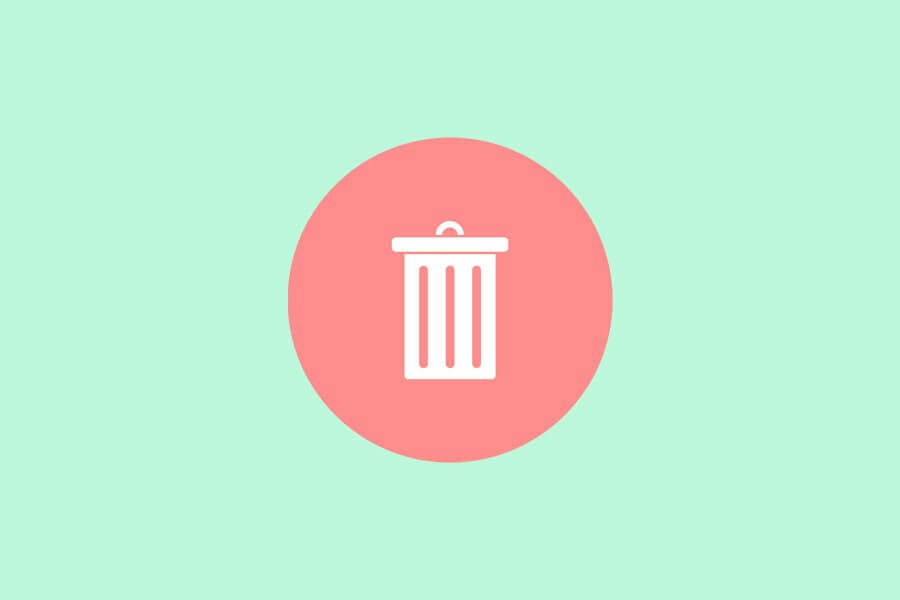
কিভাবে স্বয়ংক্রিয়ভাবে টেলিগ্রাম ক্যাশে ফাইল মুছে ফেলবেন?
টেলিগ্রামের একটি নতুন বৈশিষ্ট্য রয়েছে যা আপনি নির্দিষ্ট সময়ের পরে সহজেই আপনার মেমরি থেকে স্বয়ংক্রিয়ভাবে ক্যাশে করা ফাইলগুলি মুছে ফেলতে পারেন। উদাহরণস্বরূপ এক সপ্তাহ বা মাস। এই উদ্দেশ্যে শুধুমাত্র এই পদক্ষেপগুলি অনুসরণ করতে হবে:
- যান "সেটিংস" অধ্যায়.
- টোকা মারুন "ডেটা এবং স্টোরেজ" বোতাম
- ক্লিক করুন "স্টোরেজ ব্যবহার" বোতাম
- In "মিডিয়া রাখুন" বিভাগ, আপনার লক্ষ্য সময় চয়ন করুন
- ধাপ 1: "সেটিংস" বিভাগে যান।
আপনার যদি এই অ্যাপটি না থাকে, তাহলে এখানে যান গুগল প্লে এবং বিনামূল্যে ডাউনলোড করুন।

- ধাপ 2: "ডেটা এবং স্টোরেজ" বোতামে আলতো চাপুন
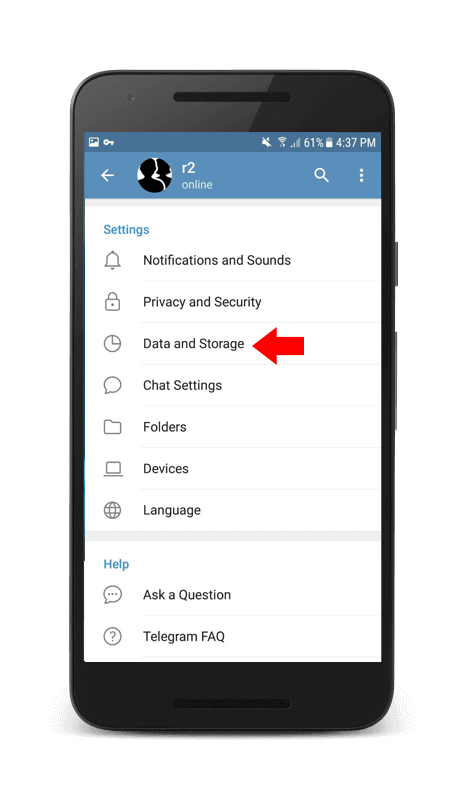
- ধাপ 3: "স্টোরেজ ইউসেজ" বোতামে ক্লিক করুন
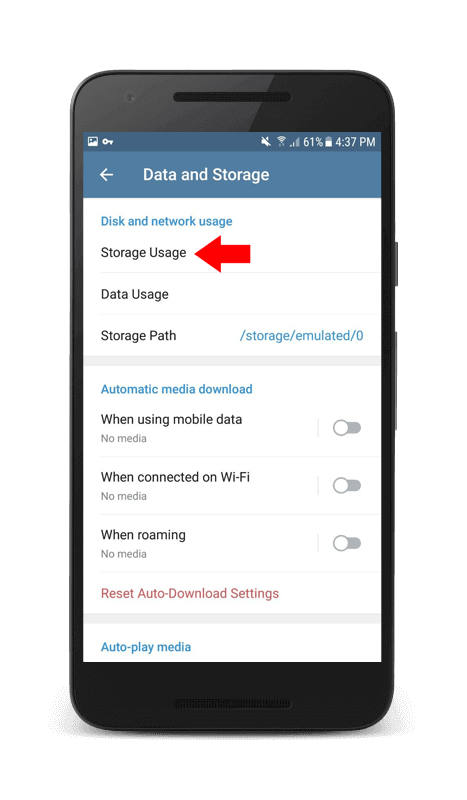
- ধাপ 4: "মিডিয়া রাখুন" বিভাগে, আপনার টার্গেট সময় বেছে নিন
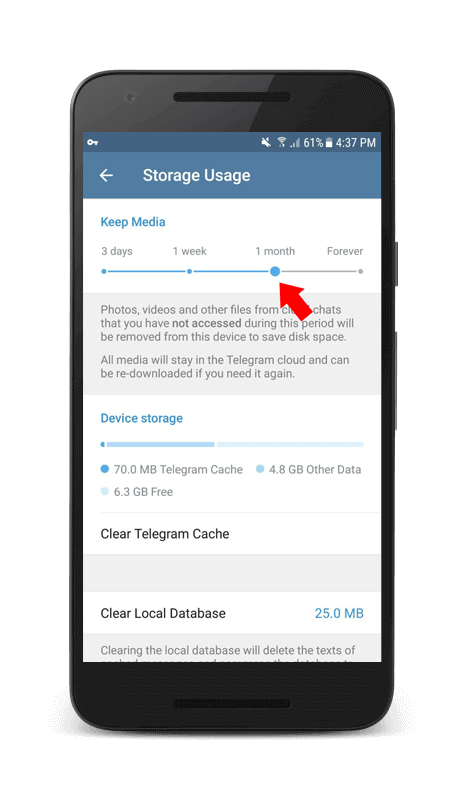
আপনি বিকল্প পরিবর্তন করতে পারেন চিরতরে থেকে 3 দিন, 1 সপ্তাহে, বা 1 ২ মাস.
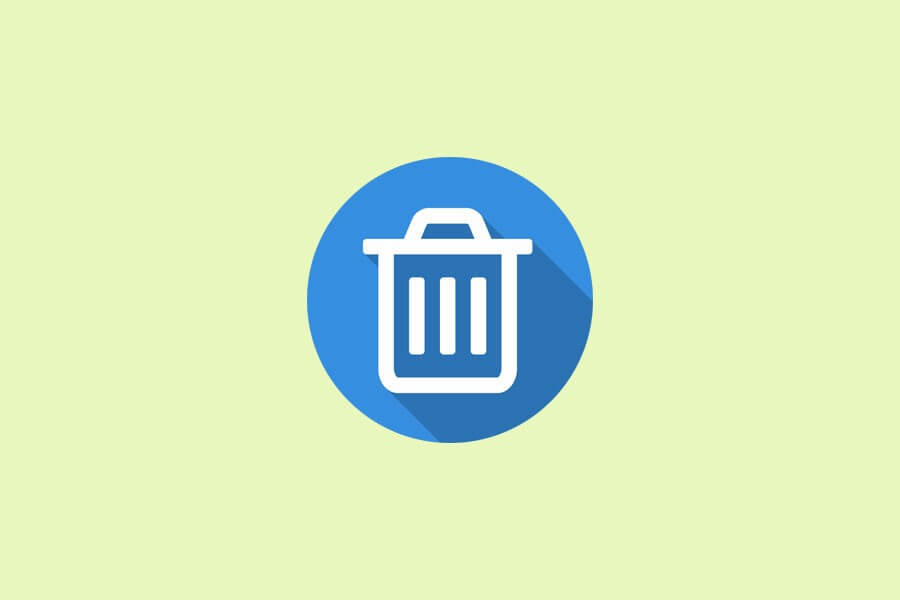
কিভাবে টেলিগ্রাম ক্যাশ করা ফাইল ম্যানুয়ালি মুছে ফেলবেন?
আপনি ফাইল একটি নির্দিষ্ট গ্রুপ মুছে ফেলতে চান. যেমন ভিডিও, ফটো বা গানের জন্য নিচের ধাপগুলো অনুসরণ করুন।
- যান "আমার নথিগুলো" অ্যাপ্লিকেশন এবং আলতো চাপুন "অভ্যন্তরীণ সংরক্ষণ ব্যবস্থা"
- আবিষ্কার "টেলিগ্রাম" ফোল্ডার এবং এটিতে ক্লিক করুন
- এখন আপনার নির্দিষ্ট গোষ্ঠীর ফাইল মুছুন
- ধাপ 1: টেলিগ্রাম খুলুন এবং সেটিংসে যান।
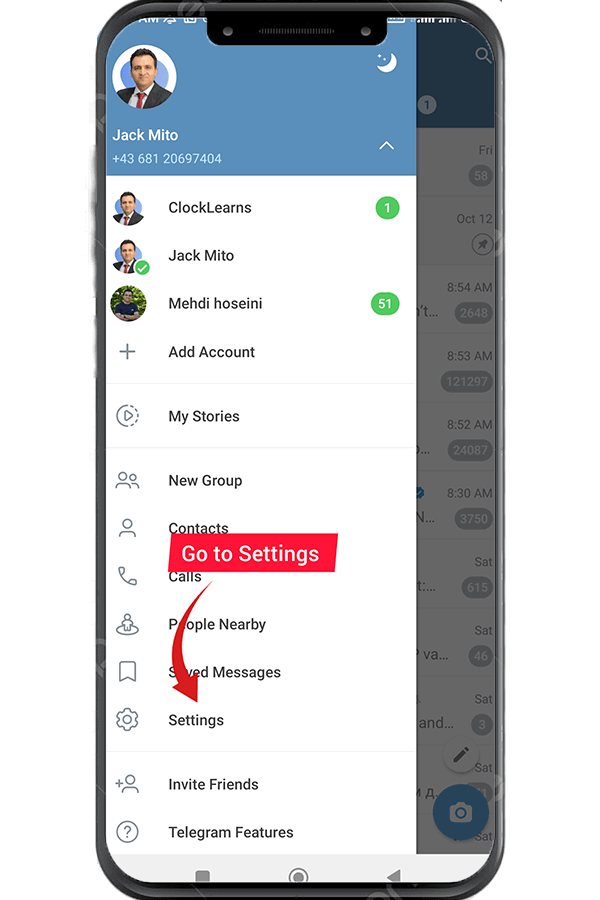
- ধাপ 2: ডেটা এবং স্টোর বিকল্পটি নির্বাচন করুন।
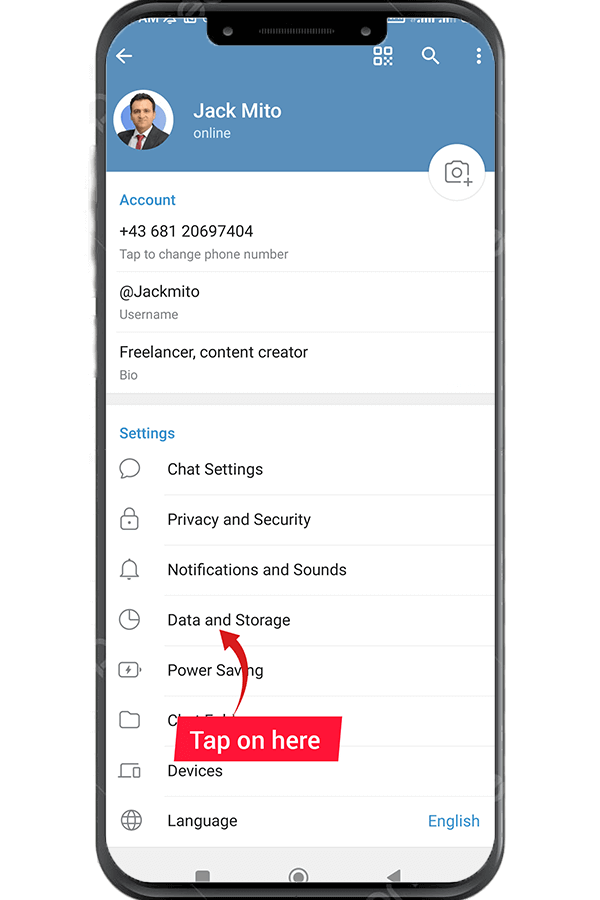
- ধাপ 3: স্টোরেজ ব্যবহারে আলতো চাপুন।
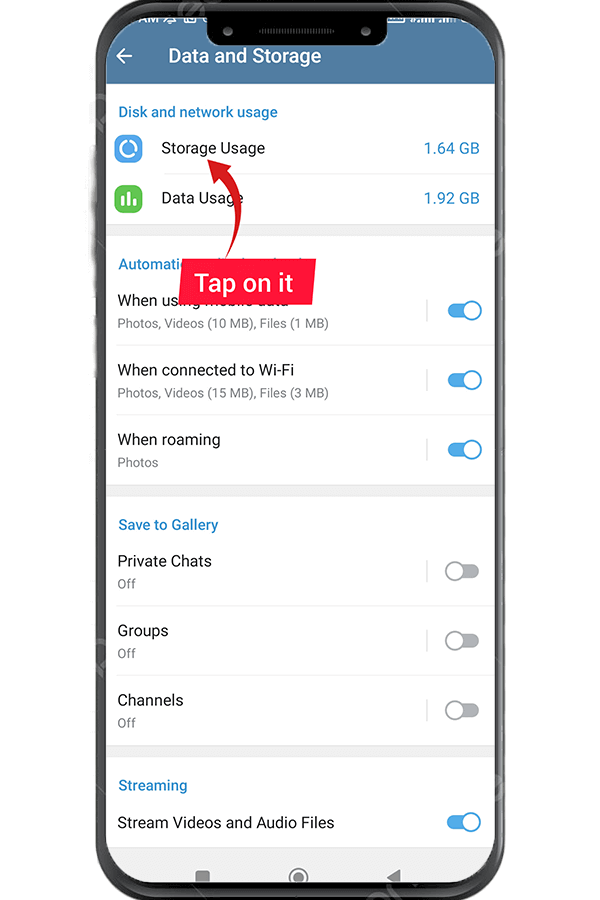
- ধাপ 4: আপনি মুছতে চান মিডিয়া নির্বাচন করুন।
- ধাপ 5: সাফ ক্যাশে আলতো চাপুন।
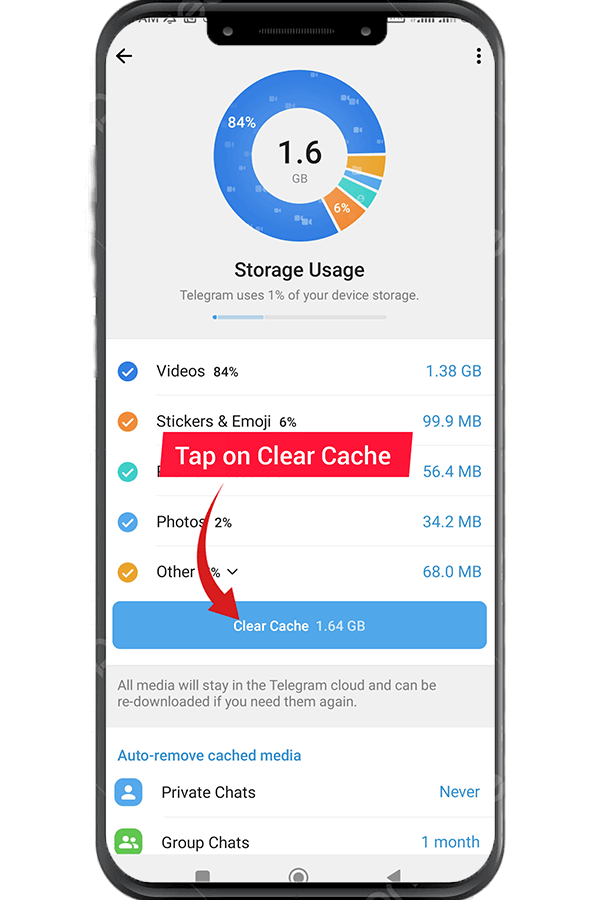
এছাড়াও আপনি আপনার "ফাইল ম্যানেজার" অ্যাপ থেকে টেলিগ্রাম ক্যাশ করা ফাইল ম্যানুয়ালি মুছে ফেলতে পারেন। এই পদ্ধতিটি খুব সহজ এবং দরকারী।
উপসংহার
এখন আপনি এই নির্দেশিকা অনুসরণ করে ডাউনলোড করা ফাইলগুলি স্বয়ংক্রিয়ভাবে এবং ম্যানুয়ালি মুছতে জানেন। ক্যাশে ফাইলগুলি মুছে ফেলার মাধ্যমে, পুরানো ডুপ্লিকেট মিডিয়া ফাইলগুলি আপনার ডিভাইস থেকে মুছে ফেলা হবে। অতএব, এটি আপনাকে আপনার ডিভাইস স্টোরেজ স্পেস খালি করতে সাহায্য করবে।


খুব ভাল নিবন্ধ। অবশেষে আমি আমার টেলিগ্রাম ফাইল মুছে ফেলেছি
টেলিগ্রামে একটি ফাইল মুছে ফেলার অন্য উপায় আছে কি?
হ্যালো রাসেল,
আপনি টেলিগ্রাম সেটিংসেও আপনার ডাউনলোড করা ফাইলগুলি সাফ করতে পারেন।
এটা নিখুঁত ছিল, আপনাকে ধন্যবাদ
আপনার স্বাগত ভিনসেন্ট
চমৎকার নিবন্ধ
মুছে ফেলা ফাইল পুনরুদ্ধার করা সম্ভব?
হ্যালো জোনাহ!
হ্যাঁ, এটা সম্ভব, দয়া করে এই নিবন্ধটি মনোযোগ সহকারে পড়ুন।
আমরা এই পদ্ধতি চালু করেছি।
মুছে ফেলা ভয়েস পুনরুদ্ধার করা যাবে?
হ্যালো কায়রা,
না! এটা করা সম্ভব নয়।
চমৎকার নিবন্ধ
অনেক ধন্যবাদ
তাই দরকারী
ধন্যবাদ মানুষ. টেলিগ্রাম ইনবিল্ট বিকল্প সাহায্য করেছে
Aby návod fungoval, musí být soubory vidět. Když তথ্য nevidím, nesmažu nic. এই কাজ করতে পারেন। Ostatně jako mnoho dalších zcela stejných návodů všude kolem :(